[Оңой колдонмо] Facebook Messengerде Live жайгашкан жерди кантип жөнөтүү жана жасалмалоо керек
28-апрель, 2022-жыл • Берилген: Виртуалдык жайгашуу чечимдери • Далилденген чечимдер
Messengerде түз жайгашкан жерди кантип жасалмалоону үйрөнгүңүз келеби? Бул жерде эң сонун окуу жайы. Ушул күндөрү көптөгөн жагдайлар сизди Facebook Messengerдеги жайгашкан жерди бурмалоого мажбурлашы мүмкүн. Бирок жөнөкөй көрүнгөнү менен, сиз кымбат VPNге акча салышыңыз керек болушу мүмкүн. Facebook колдонмону орнотуп жатканда же каттоо эсебин түзүп жатканда чыныгы GPS жайгашкан жериңизге көз салууга уруксат сурайт. Бирок капа болбоңуз, анткени Facebook жайгашкан жериңизди өзгөртүү үчүн VPN кызматына муктаж эмессиз. Бул пост сизге Messengerде жасалма жайгашкан жерди кантип жөнөтүү боюнча бир нече жарлыктарды көрсөтөт.
- 1-бөлүк: Facebook Messengerде жайгашкан жерди өзгөртүүнүн артыкчылыктары
- 2-бөлүк: Facebook Messengerдеги жайгашкан жерди кантип өзгөртүү керек
- 3-бөлүк: Facebook Messengerдеги түз жайгашкан жерди кантип өзгөртүү керек [iOS & Android]
- 4-бөлүк: Messengerде жасалма жайгашкан жерди кантип жөнөтүү керек
- 5-бөлүк. Көп берилүүчү суроолор: Адамдар Facebook Жайгашкан жерди аныктоо кызматтары жөнүндө эмнени да сурашат
1-бөлүк: Facebook Messengerде жайгашкан жерди өзгөртүүнүн артыкчылыктары
Башында айтылгандай, Messengerде жасалма жерлерди кантип жөнөтүүнү үйрөнүүгө көптөгөн себептер бар. Бул жерде алардын айрымдары:
- Бизнес маалымдуулук
Кээде, кардарларыңыз сиздин өнүмдөрүңүз же кеңселериңиз белгилүү бир жерде экенине ишенүүсүн кааласаңыз болот. Мындай учурда Messengerдеги түз жайгашкан жериңизди бурмалоо сонун идея.
- Досторду тамашалап, көңүл ачыңыз
Фейсбуктагы досторуңуздун жайгашкан жериңиз тууралуу алдап коюунун эч кандай жаман жери жок. Сиз алардын жанында жүргөнүңүздө, сиз аларга уникалдуу жерде экениңизди көрсөтө аласыз.
- Аныктыгын жашыруу
Сиздин онлайн коопсуздугу баарынан жогору. Жана өзүңүздү онлайн жытчылардан коргоонун бир жолу - Facebook Messengerдеги түз жайгашкан жерлерди бурмалоо.
- Жаңы досторду табыңыз
Көбүнчө, Facebook "Жакындагы достор" өзгөчөлүгүнүн аркасында өзүнүн дос сунуштарын сизге жакын адамдарга ылайыкташтырат. Бирок сиз жаңы жериңиздеги адамдардан жаңы жана сергитерлик кеңештерди ала баштасаңыз болот.
2-бөлүк: Facebook Messengerдеги жайгашкан жерди кантип өзгөртүү керек
Messengerде жайгашкан жерди жасалмалоонун кээ бир себептерин билгенден кийин, келгиле, эми муну оңой кадамдар менен кантип жасоону билели. Android же iPhone'догу Messengerдеги түз жайгашкан жерлерди шылдыңдоо үчүн сизге үчүнчү тараптын жардамынын кереги жок . Себеби, колдонмо өзүнүн орнотулган жайгашкан жерин аныктоо мүмкүнчүлүгү менен мактанат. Мени ээрчи:
Кадам 1. Facebook Messengerди ачыңыз жана сиз жасалма жайгашкан жерди бөлүшкүңүз келген сүйлөшүүнү баштаңыз.
Кадам 2. Төмөнкү сол бурчтагы "төрт чекиттерди" басып, Жайгашкан жерди басыңыз .
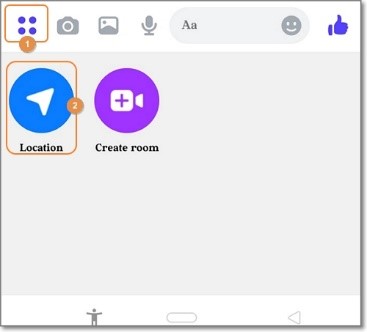
3 - кадам .
Кадам 4. Жайгашкан жерди тандагандан кийин, аны тандалган досуңуз менен бөлүшүү үчүн Жайгашкан жерди жөнөтүүнү таптаңыз. Бул оңой!
3-бөлүк: Facebook Messengerдеги түз жайгашкан жерди кантип өзгөртүү керек [iOS & Android]
Көрүнүп тургандай, кадалган жерди түздөн-түз Messengerге жөнөтүү, эгер сиз ошол жерди белгилүү бир байланыш менен бөлүшкүңүз келсе гана жакшы болот. Башкача айтканда, Messengerдеги бир нече байланыштардын жайгашкан жерин жасалма кыла албайсыз. Демек, сиз iOS жана Androidде Messengerде түз жайгашкан жерди жасалмалагыңыз келсе, Wondershare Dr.Fone сыяктуу күчтүү опцияны колдонуу жакшы идея.
Бул виртуалдык жайгашуу куралы менен сиз каалаган жерден GPS жайгашкан жериңизди өзгөртө аласыз. Бул кандайдыр бир далилдер менен чыныгы жайгашкан жериңиз менен мактангыңыз келсе, бул пайдалуу болот. Дагы бир нерсе, сиз белгилүү бир маршрутту же транспортту тандоо менен жайгашкан жердин кыймылын окшоштура аласыз. Facebook тышкары, Dr.Fone ошондой эле Pokemon Go сыяктуу колдонмолор менен иштейт , Instagram , Facebook , ж.б., ж.б.
Көбүрөөк маалымат алуу үчүн бул видеону карасаңыз болот.
Dr.Fone менен Messengerде түз жайгашкан жерди кантип жасалмалоо керек:
Кадам 1. Dr.Fone жүктөп алып, аны отко.

расмий сайтынан Dr.Fone жүктөп жана орнотуу менен баштоо жана Mac же Windows PC боюнча программалык камсыздоону ишке киргизүү. Андан кийин смартфонуңузду USB зымы аркылуу компьютерге туташтырыңыз. Сураныч, "Файлдарды өткөрүү" опциясын тандаңыз.
Кадам 2. Virtual жайгашкан куралды ишке киргизүү жана USB мүчүлүштүктөрдү иштетүү.

Dr.Fone анын үй бетинде, Virtual жайгашкан өтмөктү басып жана чыкылдатуу Баштоо . Эми телефонуңузду Dr.Fone менен туташтыруу үчүн USB мүчүлүштүктөрдү оңдоону иштетиңиз. Androidде Кошумча Орнотуулар > Иштеп чыгуучунун параметрлери > USB мүчүлүштүктөрдү оңдоону басыңыз. Ошондой эле, жасалма жайгашкан колдонмо катары Dr.Fone коюуну унутпа.
Кадам 3. Картаны ишке киргизиңиз жана Messenger үчүн жасалма жерди тандаңыз.

USB мүчүлүштүктөрдү оңдоо иштетилгенден кийин , картаны ишке киргизүү үчүн Кийинки баскычын басыңыз. Эми жаңы жайгашкан жериңиздин дарегин же GPS координаттарын киргизип, Бул жерге жылдырууну таптаңыз . Жана бул бар!

Бонус кеңеш: Жаңы Messenger жайгашкан жериңизди кантип ишенимдүүрөөк кылса болот
Жаңы жайгашкан жериңизди ишенимдүүрөөк кылгыңыз келеби? Жөнөкөй, Dr.Fone бул менен сага жардам берет. Жөн гана Dr.Fone боюнча жаңы координаттарды же жайгашкан киргизүү жана жаңы аймактын скриншот алып. Албетте, Google'дан ондогон бекер жайгашкан сүрөттөрүн таба аласыз. Андан кийин, Фейсбукта сүрөттү ачып, "жайгашкан жер" сөлөкөтүн таптаңыз. Эми издеп, жаңы жайгашкан жериңизди тандап, сүрөттү жайгаштырыңыз.
4-бөлүк: Messengerде жасалма жайгашкан жерди кантип жөнөтүү керек
Ушул убакка чейин Facebook Messengerдеги түз жайгашкан жериңизди бурмалоодон эч кандай тартынбаңыз. Мисалы, эгер сиз Messengerдеги бир байланышка кадалган GPS координатын жөнөткүңүз келсе, анда жайгашкан жерди өзгөртүү үчүн жөн гана орнотулган функцияны колдонуңуз. Бирок, сиздин жаңы жайгашкан жериңиз ишенбесе керек, анткени түзмөгүңүздүн чыныгы жайгашкан жери ошол бойдон калат. Башкача айтканда, сиз ошол жерде экениңизге эч кандай далил жок.
Ошентип, чыныгы эмес тактык менен Messenger боюнча жасалма жайгашкан үчүн Dr.Fone колдонушат. Бул үчүнчү жактын жайгашкан жерди алмаштыргычы жайгашкан жериңизди каалаган жерге телепорттоого мүмкүндүк берет. Мессенджердин жайгашкан жерин жөө басуу, айдоо же велосипед тебүү аркылуу да өзгөртө аласыз. Андан кийин аны ишенимдүүрөөк кылуу үчүн, сиз постту жаңы жайгашкан жериңиздин скриншоту менен бөлүшө аласыз. Эсиңизде болсун, сиздин жаңы жайгашкан жериңиз бардык Facebook досторуңузга көрүнөт.
5-бөлүк. Көп берилүүчү суроолор: Адамдар Facebook Жайгашкан жерди аныктоо кызматтары жөнүндө эмнени да сурашат
1. Эмне үчүн менин Facebook Messenger жайгашкан жерим туура эмес?
Фейсбуктун туура эмес жайгашкан жери маселеси бүгүнкү күндө кадыресе көрүнүш. Бактыга жараша, бул татаал эч нерсе эмес, анткени бул негизинен телефонуңуздагы туура эмес GPS орнотуулары. Ошентип, алга жана түзмөгүңүздө GPS көзөмөлдөөнү иштетиңиз.
iPhone колдонуучулары үчүн Орнотуулар > Купуялык > Жайгашкан жерди аныктоо кызматтарын ачып, андан соң Жайгашкан жерди аныктоо кызматтарын иштетиңиз. Башка жагынан алганда, Android колдонуучулары Орнотуулар> Коопсуздук жана Жайгашкан жер> Жайгашкан жерлерди басып, Жайгашкан жерлерди колдонууну иштетиши керек.
2. Фейсбукта жайгашкан жеримди жасалмалап аламбы?
Кадимки сценарийде Facebookта жайгашкан жериңиз тууралуу калп айтуу мүмкүн эмес. Себеби, колдонмо сиз аны колдонуудан мурун GPS жайгашкан жериңизге көз салууга уруксат сурайт. Бирок, сиз көрүп тургандай, Wondershare Dr.Fone аны Messengerдеги жасалма түз жайгашкан жерге торт кылат.
3. Мен Facebookта жайгашкан жеримди кантип жашырсам болот?
Жогоруда айтылгандай, Facebook туура эмес жайгашкан жерди берген себеби өчүрүлгөн жайгашкан орнотуулары болуп саналат. Бул тескери! Ошентип, Facebook'та чыныгы жайгашкан жериңизди жашыруу үчүн бул Орнотуулар функциясын колдонуңуз.
Корутунду
Messengerде жасалма жайгашкан жерди кантип жөнөтүү боюнча суроолор барбы? Эгер бар болсо бизге кабарлаңыз. Ошол эле учурда, досуңуз же байланышыңыз менен жасалма жерди бөлүшүү үчүн Messengerдин орнотулган жайгашкан жерин аныктоо функциясын колдонуңуз. Бирок бул ыкма бир гана чат менен жасалма жерлерди бөлүшүүгө мүмкүндүк берет, анткени, анын ордуна Wondershare Dr.Fone колдонушат. Бул жөнөкөй, тез жана натыйжалуу. Даярсыңбы?
Сизге да жагат
Virtual Location
- Социалдык тармактардагы жасалма GPS
- Жасалма Whatsapp жайгашкан жери
- Жасалма mSpy GPS
- Instagram бизнесинин жайгашкан жерин өзгөртүү
- LinkedIn'де артыкчылыктуу жумуш ордун орнотуңуз
- Жасалма Grindr GPS
- Жалган Tinder GPS
- Жасалма Snapchat GPS
- Instagram аймагын/өлкөсүн өзгөртүү
- Фейсбуктагы жасалма жайгашкан
- Топсадагы жайгашкан жерди өзгөртүү
- Snapchat'та жайгашкан жер чыпкаларын өзгөртүү/кошуу
- Оюндардагы жасалма GPS
- Flg Pokemon go
- Android'де Pokemon go джойстик тамыры жок
- покемондун жумурткалары сейилдеп кетпейт
- Pokemon Go боюнча жасалма GPS
- Спофильный покемон go on Android
- Гарри Поттер колдонмолору
- Androidдеги жасалма GPS
- Androidдеги жасалма GPS
- Rooting жок Android боюнча жасалма GPS
- Google Жайгашкан жерди өзгөртүү
- Абактан качуусуз Android GPSтин жасалмасы
- iOS түзмөктөрүнүн жайгашкан жерин өзгөртүү

Элис МЖ
кызматкерлери редактор